Sử dụng chế độ ngủ không chỉ giúp tiết kiệm điện năng mà còn giúp máy tính của bạn có thời gian nghỉ ngơi sau một thời gian dài hoạt động. Vậy bạn đã biết cách bật chế độ sleep trong win 7 chưa? Hãy theo dõi bài viết dưới đây để có thể thực hiện thao tác môt cách nhanh chóng và dễ dàng nhất.
XEM THÊM:
5 cách tắt chế độ Sleep win 10 đơn giản nhất
Lý do nên cài đặt chế độ Sleep cho máy tính?
Cài đặt chế độ sleep cho máy tính giúp tiết kiệm tối đa mức tiêu thụ điện năng khi không sử dụng đến. Khi bật chế độ ngủ, màn hình sẽ tối đen như khi tắt máy tính hẳn, nhưng đèn báo vẫn sáng, giúp người dùng biết được là chế độ sleep hay tắt hoàn toàn.
Nếu bạn không muốn mất thời gian khởi động lại máy tính khi vẫn còn nhu cầu sử dụng thì chế độ ngủ là thích hợp hơn cả. Khi dùng tiếp bạn chỉ việc chạm tay vào chuột hoặc bất kỳ phím nào là máy tính sẽ trở lại hoạt động như ban đầu mà không phải mở lại các trang đang làm việc trước đó.
Cách bật tắt chế độ sleep với win 7
Để thực hiện bật chế độ ngủ cho win 7, cách đơn giản nhất là mở Windows Settings và thực hiện lần lượt các bước sau:
Bước 1: Vào Windows Settings
Đưa chuột vào biểu tượng Start phía bên dưới góc trái màn hình máy tính hoặc chọn tổ hợp Windows + I để mở Windows Settings
Bước 2: Thực hiện cài đặt
Khi đã vào được Windows Settings bạn click chuột vào System. Lúc nào sẽ xuất hiện một giao diện mới, trỏ chuột chọn Power & Sleep.
Bước 3: Cài đặt chế độ ngủ
Trong giao diện mới sẽ có các tính năng cài đặt như: chế độ ngủ tự động, thời gian ngủ (15 phút, 30 phút…, 1 giờ, 2 giờ…), tùy theo nhu cầu sử dụng để bạn lựa chọn.
Khi không có nhu cầu dùng chế độ sleep tự động nữa, bạn chọn vào Never. Ngoài ra, Windows Settings còn có thêm phần cài đặt độ sáng tối của màn hình máy tính giúp tiết kiệm pin và điện năng.
Cách cài đặt chế độ sleep cho máy tính bằng Power Options
Bên cạnh Windows Settings, bạn có thể sử dụng Power Options để cài đặt chế độ ngủ cho máy tính của mình chỉ với 2 bước sau:
Bước 1: Vào Power Options
Bạn mở Start phía bên trái cuối màn hình máy tính, điền Power Options vào ô tìm kiếm.
Bước 2: Tiến hành cái đặt trong Power Options
Trong Power Options, bạn chọn Change when the computer sleep – mục cuối cùng phía bên trái của giao diện. Khi đó, ở phần Put the computer to sleep thấy có chữ Never ở 2 ô On battery và Plugged in, nghĩa là chế độ ngủ chưa được kích hoạt .
Để lựa chọn chế độ sleep, bạn vào từng ô và chọn thời gian ngủ thích hợp với nhu cầu sử dụng của mình. Sau khi hoàn thành, bạn chọn save changes để lưu lại những thay đổi.
Khi muốn tắt chế độ ngủ tự động thì bạn chỉ cần vào lại giao diện và chọn never.
Cách bật chế độ sleep trong win 7 mà chúng tôi chia sẻ ở trên còn có thể áp dụng được với win 8, 10. Hy vọng bài viết của Seolalen sẽ hữu ích đối với các bạn. Chúc các bạn thành công!


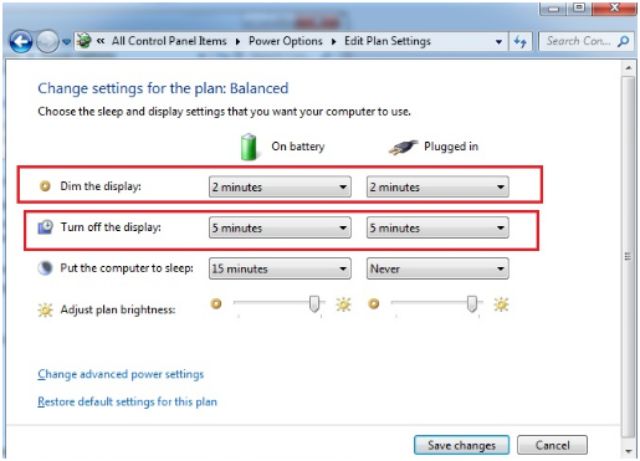
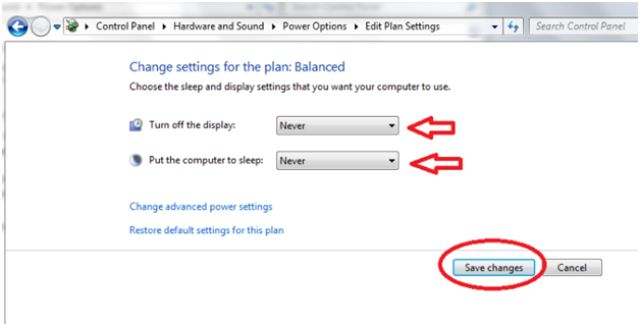
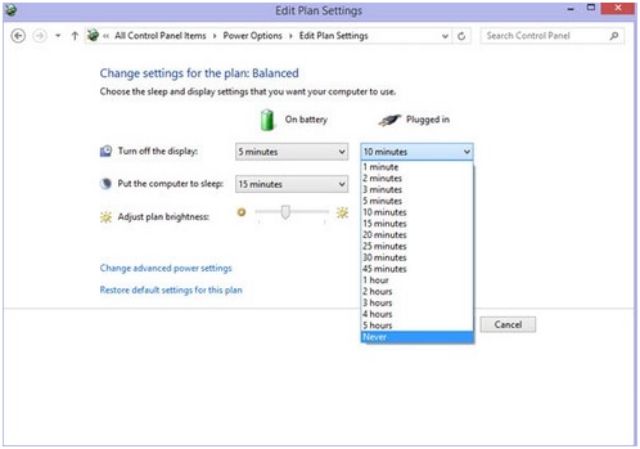
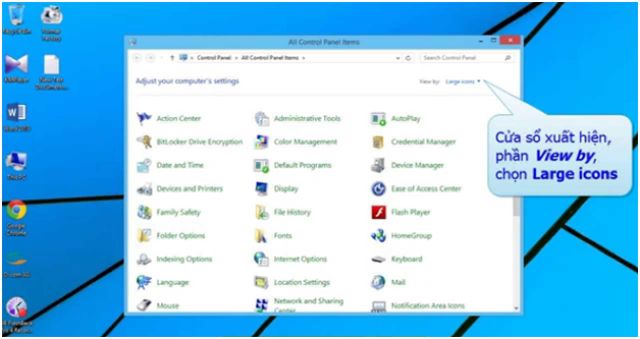









![50+ Đề thi học kì 2 Toán 11 năm 2022 mới nhất [Có đáp án]](https://seolalen.vn/wp-content/uploads/2022/09/de-thi-hoc-ky-2-lop-11-mon-toan-120x86.jpg)



